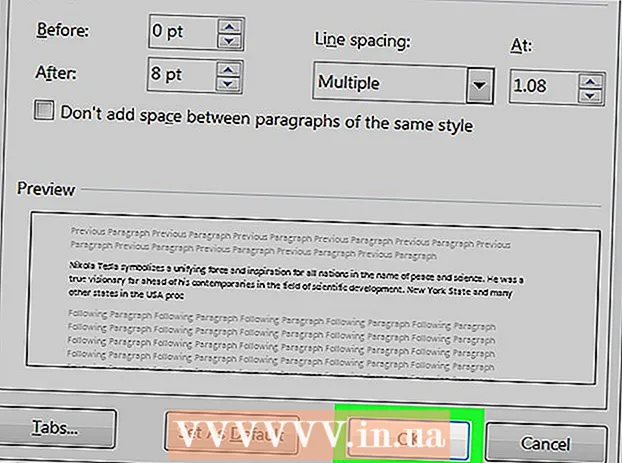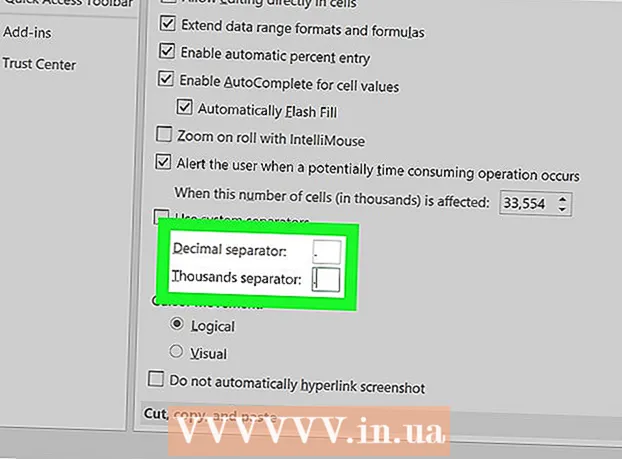Avtor:
Florence Bailey
Datum Ustvarjanja:
22 Pohod 2021
Datum Posodobitve:
1 Julij. 2024
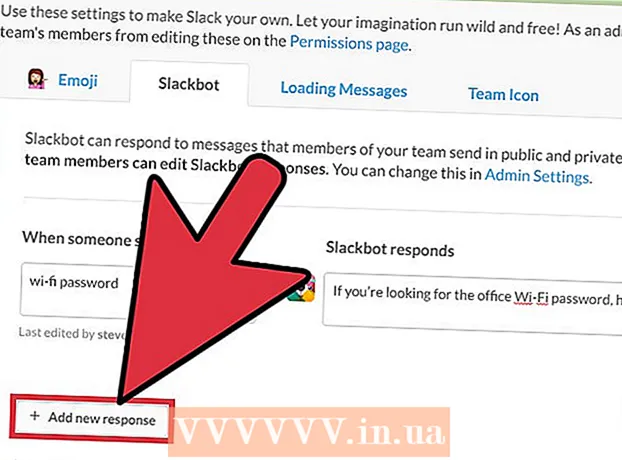
Vsebina
- Koraki
- Metoda 1 od 4: Kako poslati sporočilo botu
- Metoda 2 od 4: Kako poiskati pomoč
- Metoda 3 od 4: Kako nastaviti opomnike
- Metoda 4 od 4: Kako prilagoditi sporočila za odgovor
- Nasveti
Slackbot je klepet, ki razlaga, kako uporabljati Slack. Temu botu lahko pošljete sporočilo in dobite odgovor; nastavite lahko tudi opomnike. Skrbniki ekipe lahko programirajo bota za pošiljanje določenega odgovora, če sporočilo vsebuje določeno besedo.
Koraki
Metoda 1 od 4: Kako poslati sporočilo botu
 1 Zaženite Slack. Če imate kakršna koli vprašanja o uporabi Slacka, pošljite sporočilo Slackbotu. Če želite to narediti, najprej zaženite Slack v računalniku ali mobilni napravi.
1 Zaženite Slack. Če imate kakršna koli vprašanja o uporabi Slacka, pošljite sporočilo Slackbotu. Če želite to narediti, najprej zaženite Slack v računalniku ali mobilni napravi. - Člani kanala ne bodo vedeli, kakšno vprašanje ste poslali botu.
- Bot bo odgovoril le na vprašanje o Slacku.
 2 Prijavite se v svojo ekipo Slack. Če želite to narediti, vnesite svoje uporabniško ime in geslo. To bo vstopilo v glavni kanal vaše ekipe.
2 Prijavite se v svojo ekipo Slack. Če želite to narediti, vnesite svoje uporabniško ime in geslo. To bo vstopilo v glavni kanal vaše ekipe.  3 V menijski vrstici na levi kliknite Neposredna sporočila. Zdaj začnite nov klepet z botom.
3 V menijski vrstici na levi kliknite Neposredna sporočila. Zdaj začnite nov klepet z botom. - Na mobilnem Slacku vnesite / dm @Slackbot in kliknite Pošlji, da začnete novo sporočilo za bota.
 4 V iskalno vrstico vnesite "Slackbot" in kliknite ↵ Vnesite. V računalniku se odpre okno za klepet z botom.
4 V iskalno vrstico vnesite "Slackbot" in kliknite ↵ Vnesite. V računalniku se odpre okno za klepet z botom. - V oknu boste videli »Message @Slackbot«, kar pomeni, da bo vsako vneseno sporočilo poslano botu.
Metoda 2 od 4: Kako poiskati pomoč
 1 Odprite okno za klepet s Slackbotom. Bota lahko povprašate o kateri koli funkciji Slack s pošiljanjem sporočila. Slackbot bo poslal odgovor ali povezavo do strani z informacijami.
1 Odprite okno za klepet s Slackbotom. Bota lahko povprašate o kateri koli funkciji Slack s pošiljanjem sporočila. Slackbot bo poslal odgovor ali povezavo do strani z informacijami.  2 Vnesite svoje vprašanje v okno za klepet in kliknite ↵ Vnesite. Vprašanje je lahko o kateri koli funkciji Slack.
2 Vnesite svoje vprašanje v okno za klepet in kliknite ↵ Vnesite. Vprašanje je lahko o kateri koli funkciji Slack. - Na primer, vnesite "Kako naložim datoteko?" (Kako naložiti datoteko?) - bot vam bo poslal odgovor ali povezavo do strani s potrebnimi podatki.
- Namesto vprašanja lahko vnesete ključno besedo ali besedno zvezo. Na primer, samo vnesite »naloži datoteko«.
- Slackbot odgovarja samo na vprašanja o Slacku.
 3 Preoblikujte vprašanje. Če bot ne razume vprašanja, boste prejeli sporočilo "Bojim se, da ne razumem, žal mi je!" (Oprosti, nisem razumel). V tem primeru razmislite, kako zastaviti vprašanje drugače.
3 Preoblikujte vprašanje. Če bot ne razume vprašanja, boste prejeli sporočilo "Bojim se, da ne razumem, žal mi je!" (Oprosti, nisem razumel). V tem primeru razmislite, kako zastaviti vprašanje drugače. - Na primer vprašanje "Kako se zasebno pogovarjam s sodelavcem?" (Kako se zasebno pogovarjati s kolegom) Bot najverjetneje ne bo razumel. Torej vnesite "Kako pošljem zasebno sporočilo?" (Kako poslati zasebno sporočilo), bot pa vam bo poslal izčrpne podatke.
 4 Poiščite več informacij. Če vas odgovori bota ne zadovoljijo, odprite center za pomoč Slack; njegov naslov je http://get.slack.help.
4 Poiščite več informacij. Če vas odgovori bota ne zadovoljijo, odprite center za pomoč Slack; njegov naslov je http://get.slack.help.  5 Okno za klepet zaprite z botom. Če želite to narediti, kliknite ime želenega kanala v meniju na levi strani (v računalniku) ali kliknite ikono puščice navzdol poleg "@Slackbot" in v meniju (na mobilni napravi izberite "Zapri DM") ).
5 Okno za klepet zaprite z botom. Če želite to narediti, kliknite ime želenega kanala v meniju na levi strani (v računalniku) ali kliknite ikono puščice navzdol poleg "@Slackbot" in v meniju (na mobilni napravi izberite "Zapri DM") ).
Metoda 3 od 4: Kako nastaviti opomnike
 1 Prijavite se v svojo ekipo Slack. Z ukazom / repeat lahko nastavite skoraj vsak opomnik - bot vam bo poslal sporočilo ob določenem času. Najprej zaženite Slack in se prijavite v svojo ekipo.
1 Prijavite se v svojo ekipo Slack. Z ukazom / repeat lahko nastavite skoraj vsak opomnik - bot vam bo poslal sporočilo ob določenem času. Najprej zaženite Slack in se prijavite v svojo ekipo. - Opomnik lahko pošljete tudi drugemu članu ekipe ali celotnemu kanalu.
 2 Pridružite se kateremu koli kanalu. Opomniki so nastavljeni z besedilnimi ukazi, zato je to mogoče storiti s katerega koli kanala.
2 Pridružite se kateremu koli kanalu. Opomniki so nastavljeni z besedilnimi ukazi, zato je to mogoče storiti s katerega koli kanala.  3 Ustvarite opomnik. Oblika opomnika je / spomni [kdo] [kaj] [kdaj] ( / opomni [kdo] [kaj] [kdaj]), čeprav so ti elementi lahko razvrščeni drugače. Na primer:
3 Ustvarite opomnik. Oblika opomnika je / spomni [kdo] [kaj] [kdaj] ( / opomni [kdo] [kaj] [kdaj]), čeprav so ti elementi lahko razvrščeni drugače. Na primer: - / opomni me, da v torek ob 13.30 naredim skakanje (spomni me, da v torek ob 13.30 naredim skakanje)
- / spomnite @natalie "Ne delaj tako trdo!" v 5 minutah (po 5 minutah opomnite @natalie "Prenehaj tako močno delati!")
- / spomnite # writing-team 14. januarja 2017 ob 11:55, da pokličete konferenčni most (spomnite # writing-team 14. januarja 2017 ob 11:55, da pokličete konferenco)
- / spomnite #design brezplačnih bagelov vsak torek ob 8.00 (spomnite #design brezplačnih bagelov vsak torek ob 8.00) * to bo nastavilo ponavljajoči se opomnik
 4 Upravljajte opomnik. Ko se sproži opomnik, se na koncu sporočila prikaže več možnosti:
4 Upravljajte opomnik. Ko se sproži opomnik, se na koncu sporočila prikaže več možnosti: - Kliknite »Označi kot dokončano«, da izklopite opomnik.
- Izberite »15 minut« (15 minut) ali »1 ura« (1 ura), da se opomnik znova oglasi po izbranem času (s tem se opomnik preloži).
- Če želite določiti časovno obdobje, uporabite ukaz / snooze, na primer ukaz / snooze 5 minut bo opomnik preložil za 5 minut.
- Izberite Jutri, če želite opomnik preložiti do jutri.
 5 Vnesite ukaz / seznam opomnikov, če si želite ogledati seznam vseh opomnikov. Na tem seznamu boste našli aktivne in onemogočene opomnike - aktivne opomnike lahko onemogočite in izbrišete, onemogočene pa lahko izbrišete.
5 Vnesite ukaz / seznam opomnikov, če si želite ogledati seznam vseh opomnikov. Na tem seznamu boste našli aktivne in onemogočene opomnike - aktivne opomnike lahko onemogočite in izbrišete, onemogočene pa lahko izbrišete. - Poleg vsakega aktivnega opomnika boste našli možnost, ki ga izklopi.
- Če v kanalu uporabite ukaz / spominski seznam, se prikažejo opomniki, ki veljajo za vas in za kanal.
 6 Nastavite opomnik na podlagi sporočila. V Slacku lahko poljubno sporočilo spremenite v opomnik, ki deluje na enak način kot opomnik, ustvarjen z ukazi.
6 Nastavite opomnik na podlagi sporočila. V Slacku lahko poljubno sporočilo spremenite v opomnik, ki deluje na enak način kot opomnik, ustvarjen z ukazi. - Premaknite miško nad sporočilo - v zgornjem desnem kotu sporočila se prikaže ikona »…«.
- Izberite »Opomni me o tem«.
- Na seznamu izberite časovno obdobje.
Metoda 4 od 4: Kako prilagoditi sporočila za odgovor
 1 Prijavite se v svojo ekipo Slack. Če ste skrbnik ekipe, konfigurirajte bota za pošiljanje določenega odgovora, če sporočilo vsebuje določeno besedo. Najprej zaženite Slack v računalniku in se prijavite v svojo ekipo.
1 Prijavite se v svojo ekipo Slack. Če ste skrbnik ekipe, konfigurirajte bota za pošiljanje določenega odgovora, če sporočilo vsebuje določeno besedo. Najprej zaženite Slack v računalniku in se prijavite v svojo ekipo.  2 V zgornjem levem kotu kliknite ime ekipe. Odpre se meni.
2 V zgornjem levem kotu kliknite ime ekipe. Odpre se meni.  3 Kliknite Nastavitve ekipe. V spletnem brskalniku se odpre stran Nastavitve in dovoljenja.
3 Kliknite Nastavitve ekipe. V spletnem brskalniku se odpre stran Nastavitve in dovoljenja.  4 V meniju na levi izberite "Prilagodi". Preusmerjeni boste na spletno mesto z zavihki, ki vsebuje možnosti za konfiguriranje parametrov ukazov.
4 V meniju na levi izberite "Prilagodi". Preusmerjeni boste na spletno mesto z zavihki, ki vsebuje možnosti za konfiguriranje parametrov ukazov.  5 Kliknite zavihek "Slackbot". Na njem lahko konfigurirate odzive bota.
5 Kliknite zavihek "Slackbot". Na njem lahko konfigurirate odzive bota.  6 Vnesite geslo v vrstico »Ko kdo reče«. Zdaj, če bot najde vneseno frazo v katerem koli sporočilu Slack, bo poslal odgovor, ki ste ga določili.
6 Vnesite geslo v vrstico »Ko kdo reče«. Zdaj, če bot najde vneseno frazo v katerem koli sporočilu Slack, bo poslal odgovor, ki ste ga določili. - Če na primer vnesete besedno zvezo »geslo za brezžično omrežje« (geslo za brezžično omrežje), lahko bot pošljete geslo.
 7 Odgovor vnesite v vrstico "Slackbot reagira" (Slackbot se bo odzval). Ko kateri koli član ekipe v sporočilo vnese ključno besedno zvezo (ali besedo), bo bot poslal besedilo, ki ste ga vnesli. Ko končate, bodo vaše spremembe samodejno shranjene.
7 Odgovor vnesite v vrstico "Slackbot reagira" (Slackbot se bo odzval). Ko kateri koli član ekipe v sporočilo vnese ključno besedno zvezo (ali besedo), bo bot poslal besedilo, ki ste ga vnesli. Ko končate, bodo vaše spremembe samodejno shranjene. - Če ste na primer v prejšnji vrstici vnesli »geslo za Wi-Fi«, vnesite »Če iščete geslo za Wi-Fi v pisarni, je tukaj: g0t3Am!« (Če ste pozabili geslo za brezžično povezavo, je tukaj: g0t3Am!).
 8 Kliknite "+ Dodaj nov odgovor", da vnesete drug odgovor. Ustvarite ga lahko takoj, kot je opisano zgoraj, ali kasneje, če se pojavi potreba. V nasprotnem primeru zaprite okno.
8 Kliknite "+ Dodaj nov odgovor", da vnesete drug odgovor. Ustvarite ga lahko takoj, kot je opisano zgoraj, ali kasneje, če se pojavi potreba. V nasprotnem primeru zaprite okno.
Nasveti
- Opomnikov, ki so specifični za kanal, ne morete odložiti.
- Za druge člane ekipe ne morete ustvariti ponavljajočih se opomnikov.